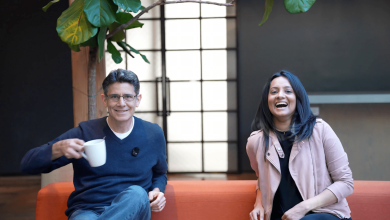.
Em vez de ter que se forçar a ler um longo site para encontrar as informações que deseja, a iniciativa de IA da Apple permitirá que você leia um breve resumo do site. Vá para a barra de endereços do Safari, toque no ícone à esquerda e, se uma página “Modo Leitor” estiver disponível, você verá um botão azul que diz “Mostrar Leitor”. Toque no botão e você verá um botão de resumo próximo ao topo da história. Pressione-o para ver um resumo da página. Este é um recurso útil e que economiza tempo.
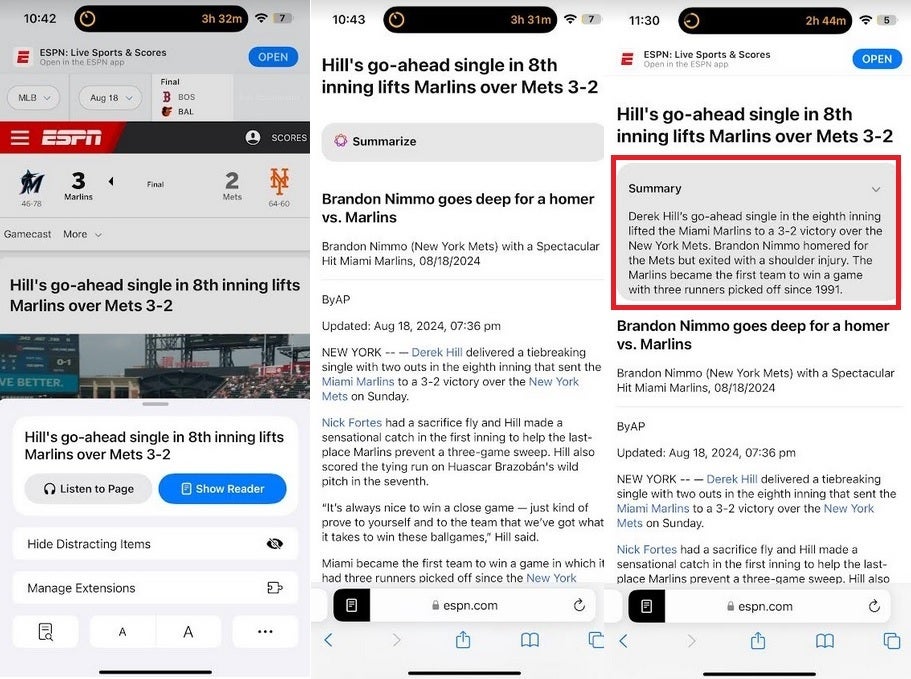
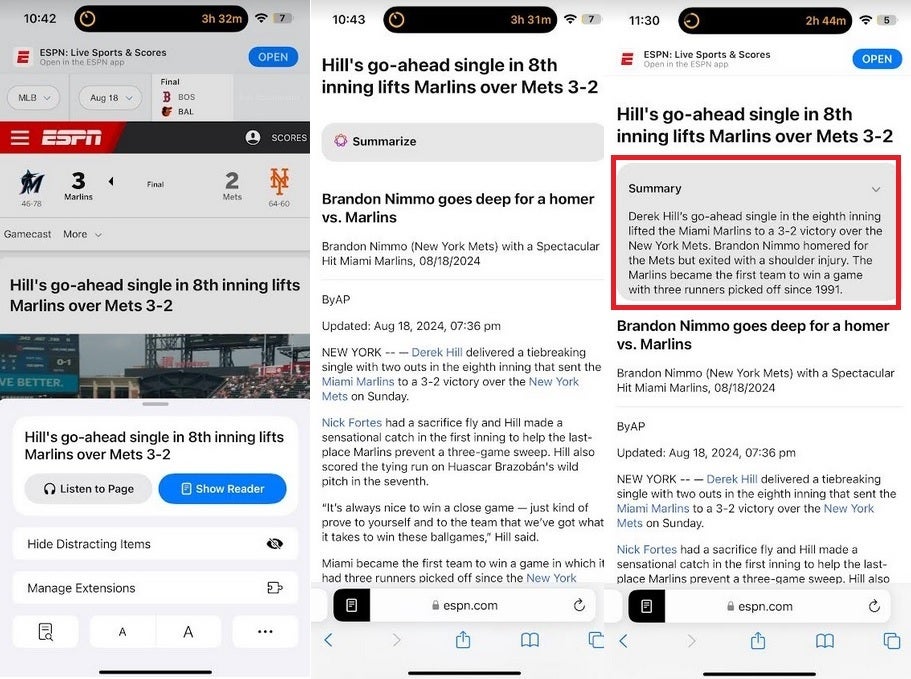
Resuma um site para economizar tempo. | Crédito da imagem-PhoneArena
Outra coisa que você pode fazer é remover elementos que distraem de um site. Se você não quiser ser solicitado a fazer uma assinatura ou se houver uma parte de um site que você nunca precisa, você pode vaporizá-la com este recurso. Para os resumos, vá para a extrema esquerda da barra de endereços do Safari e toque no ícone. Você verá uma barra que diz “Ocultar itens que distraem”. Toque nela e na parte inferior da tela você verá opções para cancelar ou selecionar um item.
Toque em Selecionar um item e pressione o elemento que deseja remover. Você verá um pequeno botão azul que diz “Ocultar” no elemento que deseja remover. Pressione esse botão e com uma animação legal, a parte do site que você deseja que desapareça não estará mais lá. Embora a capacidade de ocultar itens que distraem em um site seja legal, não tenho certeza se isso tornará a vida mais fácil para você. Ainda assim, a animação é legal e o recurso funciona muito bem.
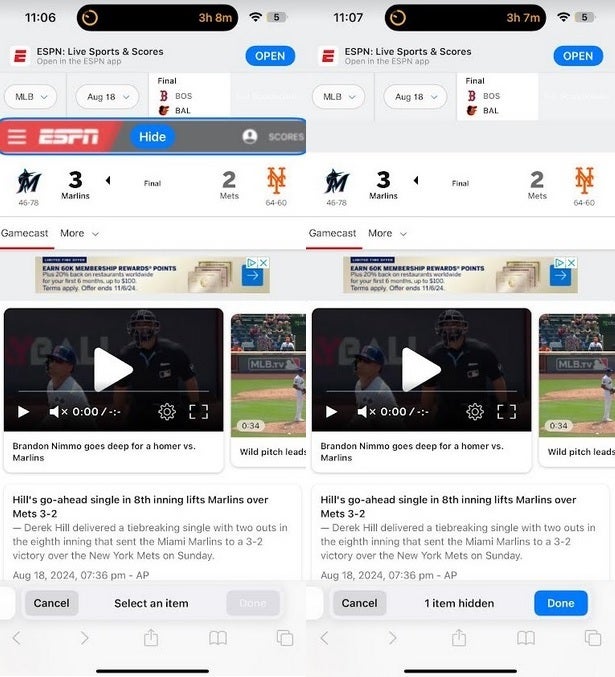
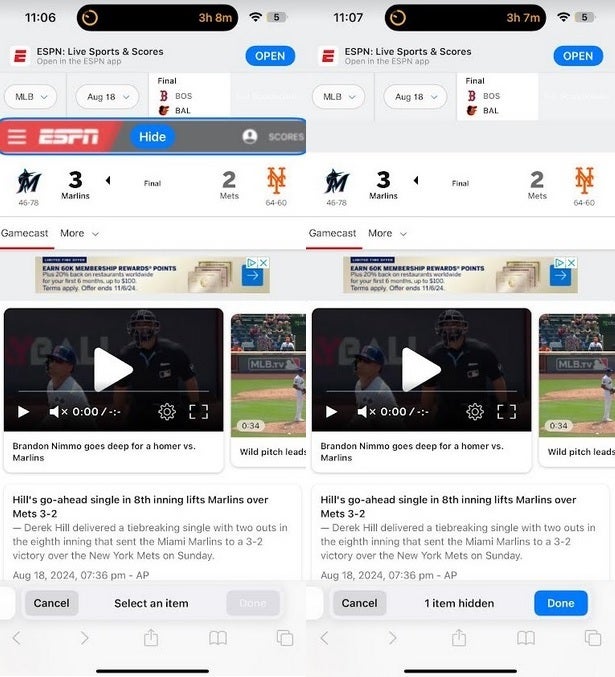
Remova elementos que distraem de um site usando o Apple Intelligence. | Crédito da imagem-PhoneArena
Você está procurando uma foto específica do seu aplicativo iOS Photo? Abra o aplicativo, toque no ícone de pesquisa, digite o que você quer e a foto aparecerá mostrando a data em que a imagem foi tirada.
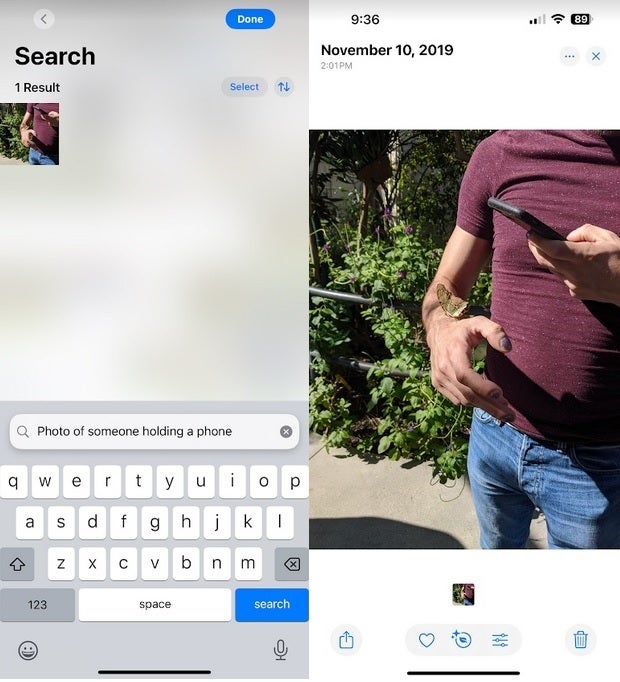
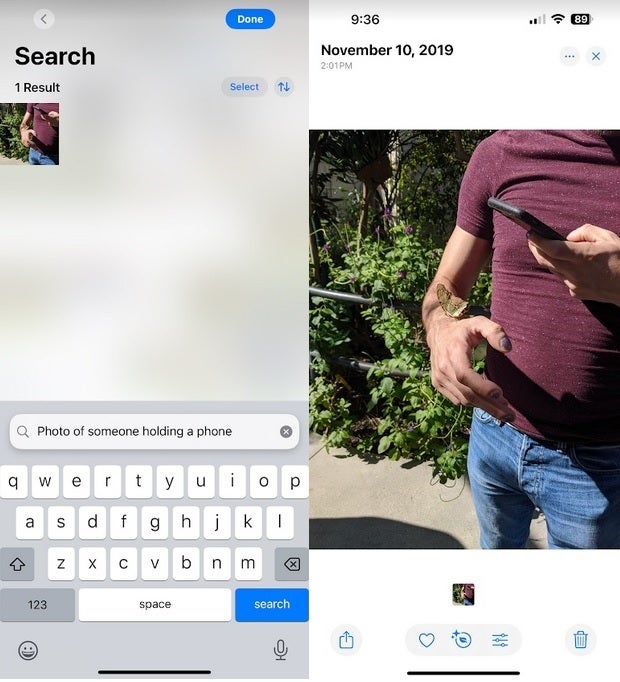
Pesquise uma foto específica no seu aplicativo de fotos. | Crédito da imagem-PhoneArena
Você pode escrever um e-mail e fazer com que ele seja revisado, ou alterar o tom de um e-mail para que ele soe mais profissional. Com o Writing Tools, os usuários podem solicitar um resumo de um e-mail ou ter um e-mail apresentado como uma tabela ou mostrando pontos-chave. Basta destacar o texto e tocar em Writing Tools. Os recursos do Writing Tools podem estar entre os melhores e, sem dúvida, entre os mais úteis dos recursos do Apple Intelligence lançados atualmente. Embora sejam ótimos para o aplicativo Mail, os Writing Tools também estão disponíveis para textos em que não são tão necessários.
Você também pode economizar tempo lendo resumos de seus e-mails recebidos. Basta tocar no botão Resumir no canto superior direito da tela ao ler um e-mail. Assim como todos os recursos de resumo, isso pode economizar seu tempo ao resumir longas missivas prolixas em resumos fáceis de entender.
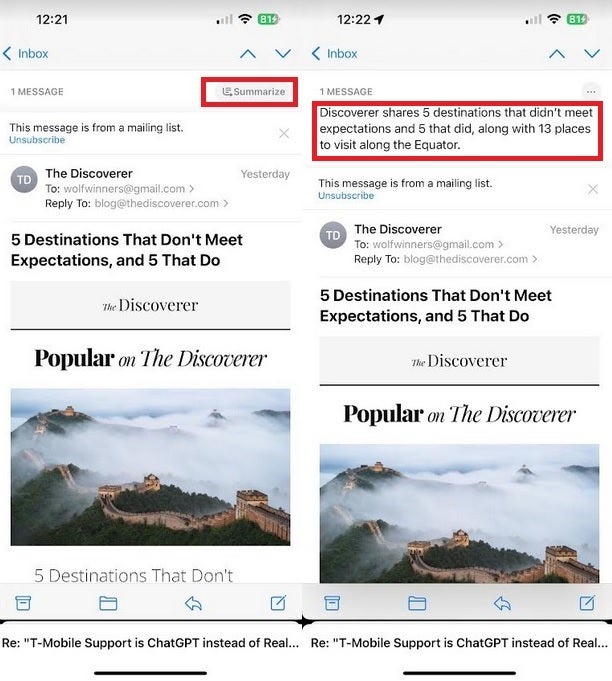
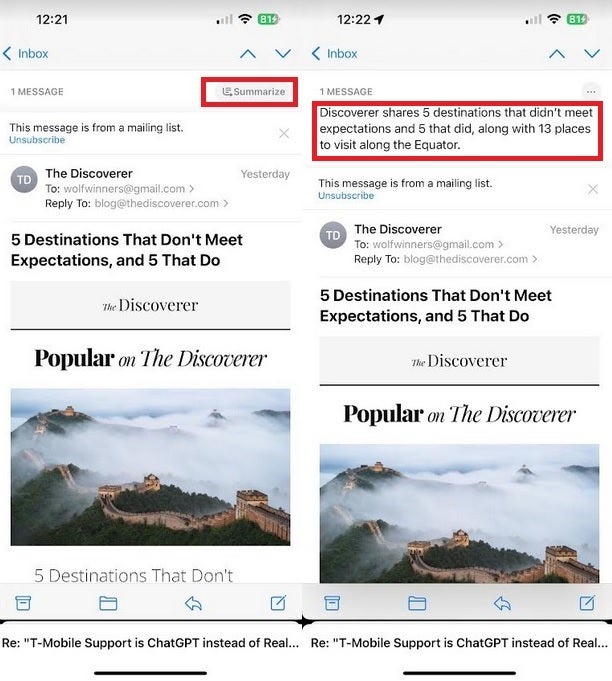
Resuma e-mails para ler rapidamente sua caixa de entrada. | Crédito da imagem-PhoneArena
Destacar um texto permitirá que você abra as Ferramentas de Escrita e o revise ou altere o tom, mas isso obviamente não é tão importante ao enviar um texto.
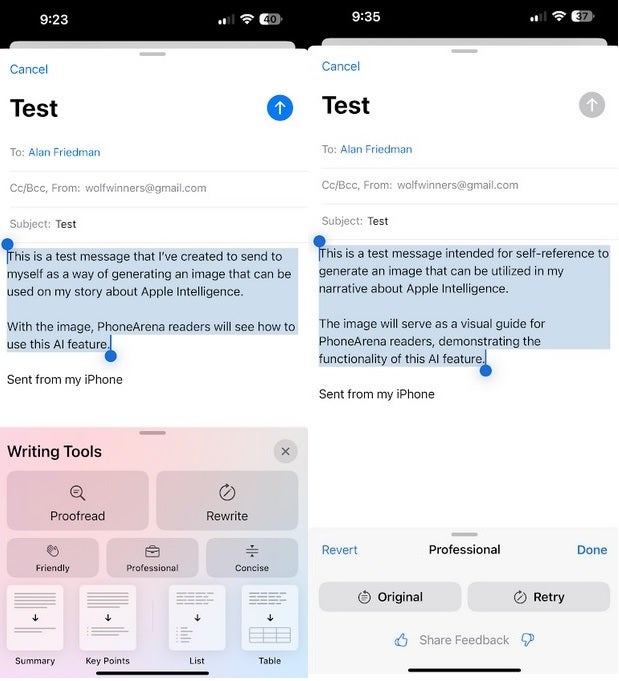
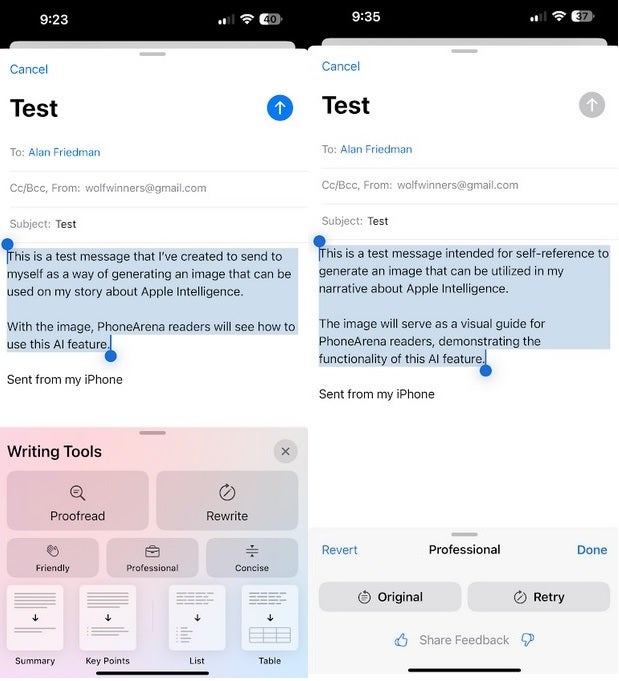
Ferramentas de escrita mudarão o tom do seu e-mail, resumirão um e-mail e muito mais. | Crédito da imagem-PhoneArena
Vamos voltar ao aplicativo Mail por um segundo. Ao abrir a caixa de entrada, você pode notar que alguns e-mails recebidos listados como prioridade estão no topo da página. Toque no menu do ícone de três pontos no canto superior direito da caixa de entrada e certifique-se de que o botão Mostrar prioridade esteja habilitado (você verá uma marca de seleção). Isso é útil quando você deseja verificar rapidamente o aplicativo Mail nativo para e-mails importantes e oportunos que foram enviados a você.
Você pode gravar uma chamada telefônica e transcrevê-la tocando no ícone de forma de onda no canto superior esquerdo da tela ao fazer uma chamada. Uma notificação falada alerta a pessoa com quem você está falando que a chamada está sendo gravada. Após o término da chamada, toque em Gravações de Chamadas no aplicativo Notas e você verá uma transcrição da chamada. Toque em qualquer parte da transcrição para ouvir a gravação de áudio da chamada de onde você tocou na transcrição. Você também pode ler um resumo da chamada telefônica.
Este recurso não funcionou perfeitamente quando eu o testei, pois confundiu a mim e meu filho durante uma chamada telefônica. Ainda assim, quando este recurso for aperfeiçoado, será uma ferramenta extremamente útil para usuários de iPhone que precisam fazer anotações de suas chamadas telefônicas.
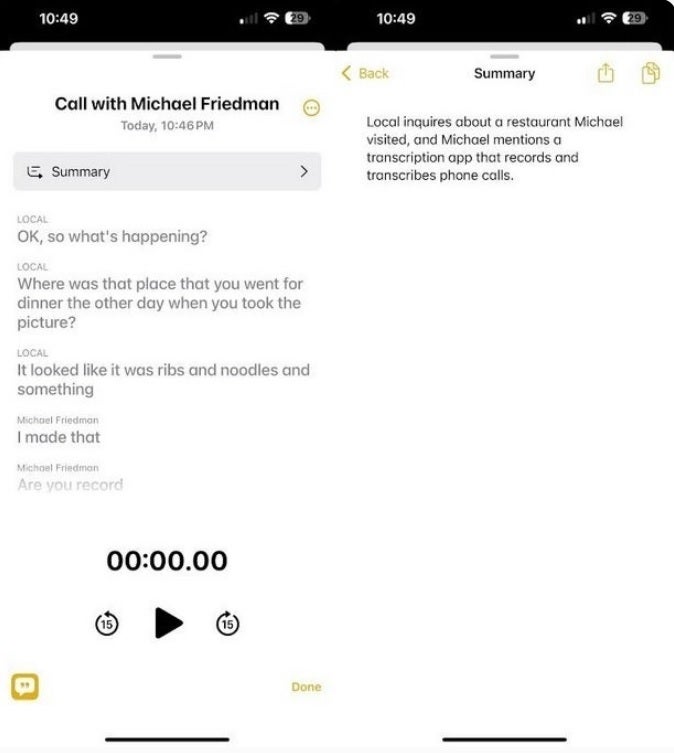
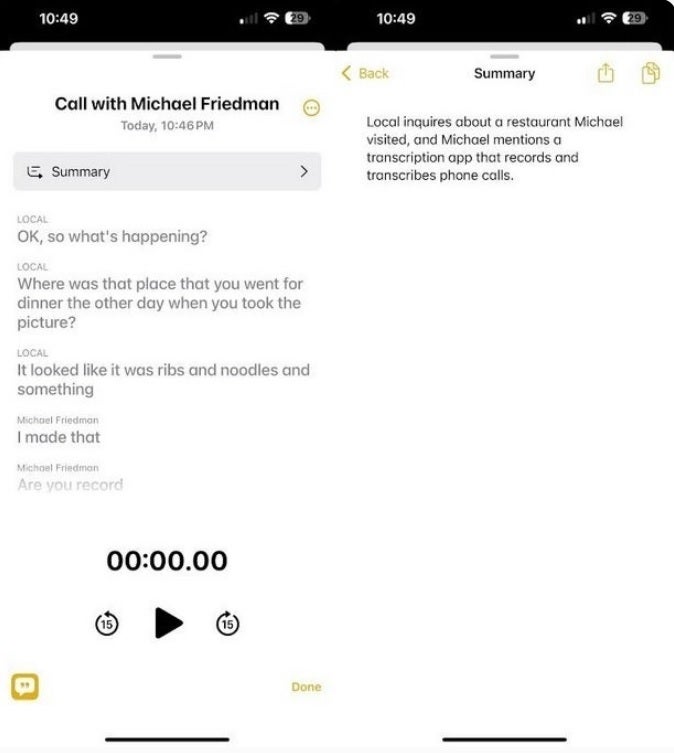
Faça uma chamada telefônica, grave-a e obtenha uma transcrição e um resumo da chamada. | Crédito da imagem-PhoneArena
Outros recursos do Apple Intelligence aguardados ansiosamente, que não chegarão até o ano que vem, incluem o Genmoji, que permite que os usuários criem emojis personalizados apenas dando uma descrição do que você tem em mente. No ano que vem, a Siri fará muito mais, como usar o ChatGPT para responder a certas consultas (primeiro será solicitada a permissão dos usuários para enviar uma consulta ao ChatGPT.
O assistente pessoal virtual também poderá navegar pelos e-mails e mensagens de texto do usuário para descobrir respostas a perguntas como a que horas foi feita uma reserva para um jantar, o nome do livro que um amigo recomendou e a que horas o voo da sua mãe deve pousar.
Se você precisar saber como acessar um determinado recurso do Apple Intelligence, deixe-me saber na seção de comentários e eu responderei.
.